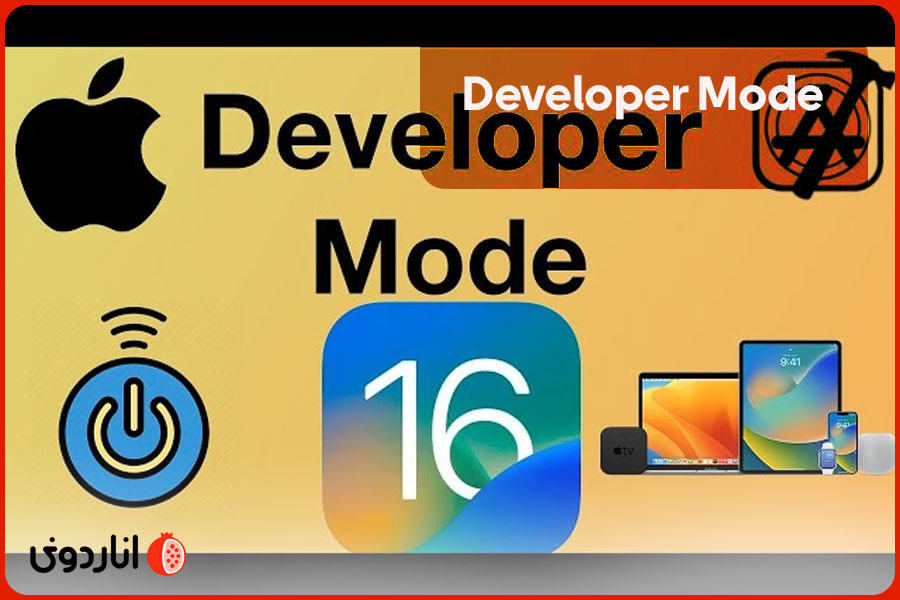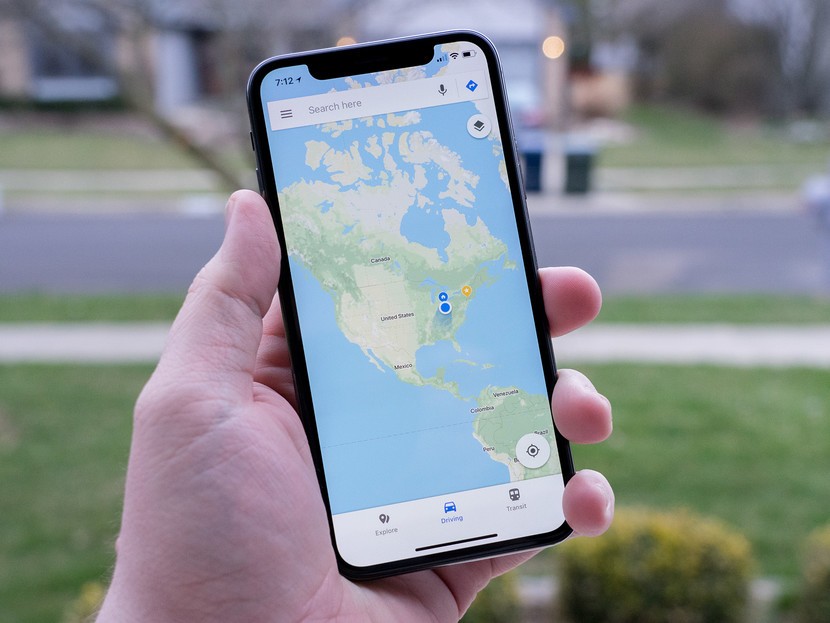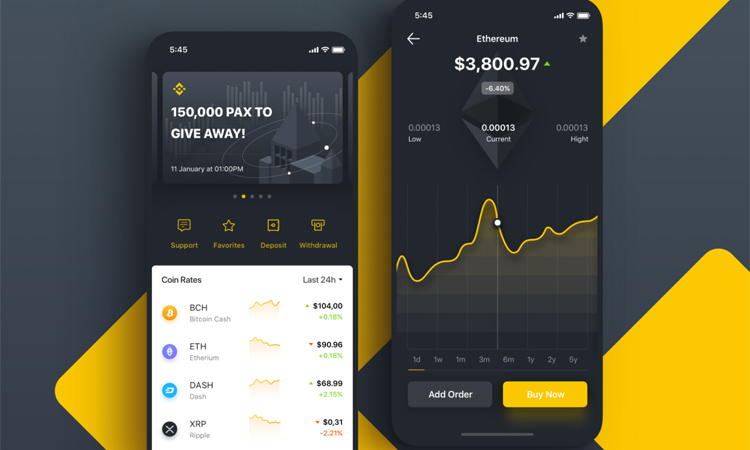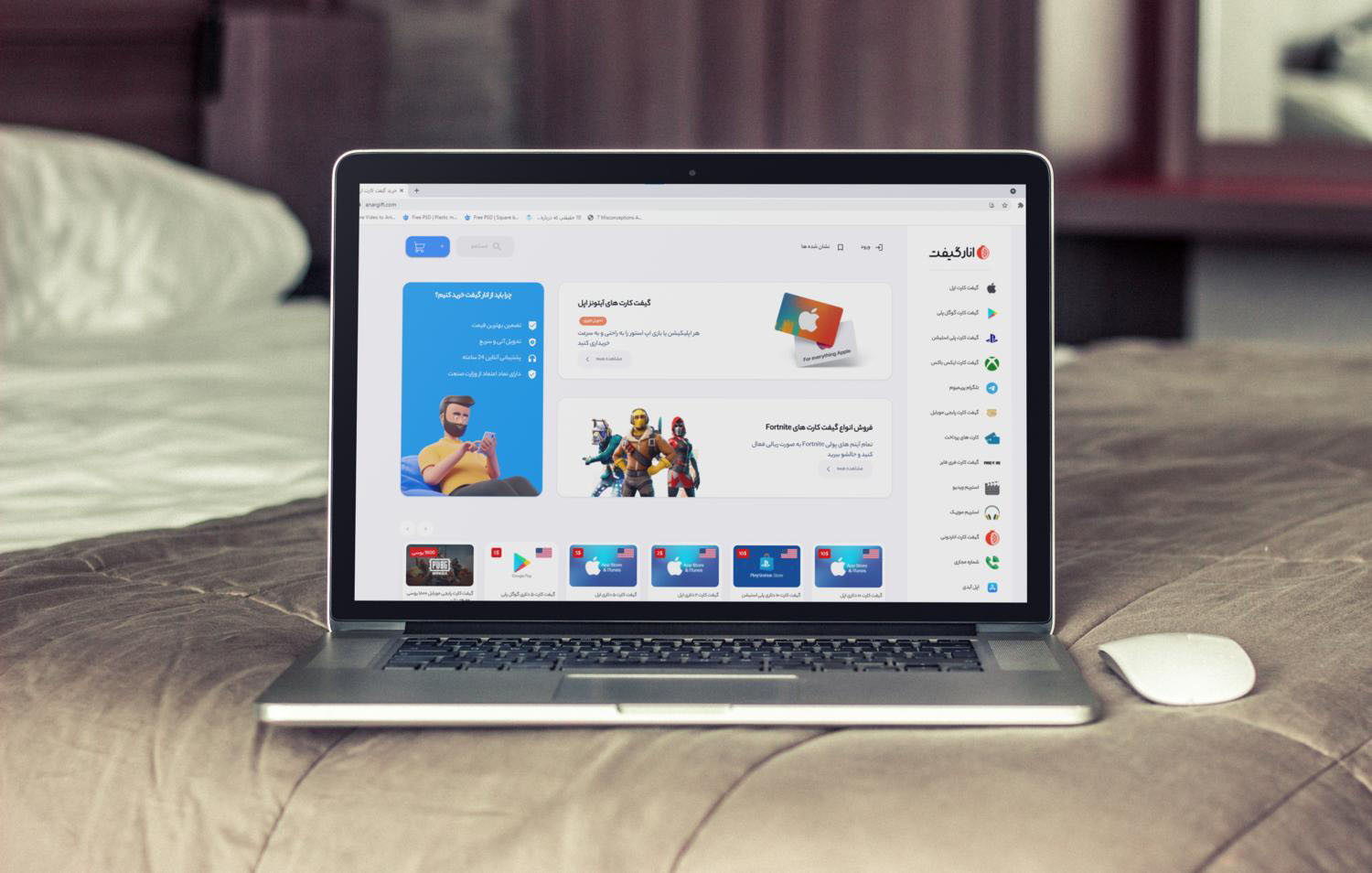در دنیای فناوری مدرن، بسیاری از کاربران و توسعهدهندگان به دنبال استفاده از قابلیتهای پیشرفتهتر سیستمعاملهای خود هستند. یکی از ابزارهای قدرتمند و مفید برای این هدف، Developer Mode یا حالت توسعهدهنده است. این حالت به کاربران و توسعهدهندگان این امکان را میدهد که به تنظیمات و ویژگیهای خاصی دسترسی پیدا کنند که معمولاً برای عموم در دسترس نیستند. در اناردونی، به بررسی کامل Developer Mode، مزایای آن، نحوه فعالسازی در سیستمعاملهای مختلف، و نحوه غیرفعال کردن آن خواهیم پرداخت.
در ادامه به خلاصه ای از مطالب میپردازیم:
اپلیکیشن بلوبانک نوآورانهترین روش بانکداری دیجیتال را با امکانات بینظیر ارائه میدهد.
معرفی Developer Mode: تعریف و کاربردها

Developer Mode، که به آن حالت توسعهدهنده نیز گفته میشود، به کاربران و توسعهدهندگان اجازه میدهد تا به ابزارها و تنظیمات پیشرفتهتری دسترسی پیدا کنند که معمولاً در حالتهای عادی و استاندارد سیستمعامل قابل استفاده نیستند. این حالت به طور خاص برای تست و توسعه نرمافزارها و اپلیکیشنها طراحی شده است. با فعالسازی Developer Mode، میتوانید:
- اجرای برنامههای غیررسمی: این حالت به شما امکان میدهد تا اپلیکیشنهایی را اجرا کنید که در فروشگاههای رسمی مانند Microsoft Store یا App Store موجود نیستند.
- تغییرات سیستمی: شما میتوانید به تغییرات در تنظیمات سیستم و فایلها دسترسی پیدا کنید که به طور معمول در دسترس نیستند.
- ابزارهای توسعهدهنده: امکان استفاده از ابزارها و ویژگیهای پیشرفتهای که برای برنامهنویسی و توسعه نرمافزار ضروری هستند.
به نقل از سایت بیتوته :
Developer Mode یک حالت توسعه دهنده تلقی می شود که زمینه را برای تست و اجرای نرم افزار های در حال توسعه فراهم می کند. کاربران قادر هستند به وسیله ی حالت توسعه دهندگی، تغییراتی را در سیستم عامل اجرا کنند که از دسترس یک کاربر عادی خارج است.
همراه بانک ملت، تمامی خدمات بانکی شما را به سادگی و امنیت بالا در اختیار شما قرار میدهد.
مزایای فعالسازی دولوپر مود و تفاوتهای آن با Sideload Apps
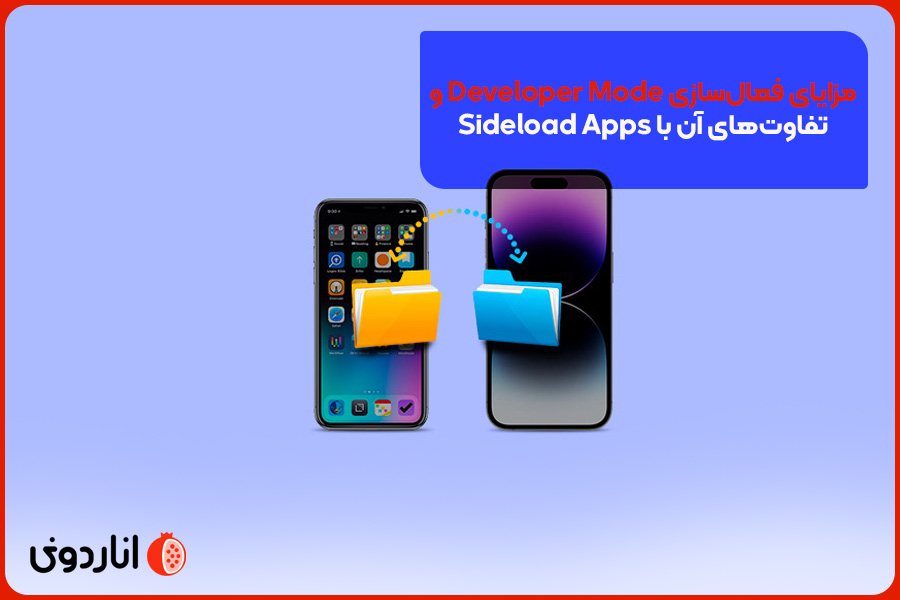
فعالسازی Developer Mode مزایای زیادی دارد که آن را از روشهای دیگر مانند نصب اپلیکیشنهای غیررسمی (Sideload Apps) متمایز میکند. این مزایا شامل موارد زیر است:
|
قابلیت |
Developer Mode | Sideload Apps |
نصب اپلیکیشنهای غیررسمی |
با فعالسازی Developer Mode، میتوانید اپلیکیشنها و برنامههایی را نصب کنید که ممکن است در فروشگاههای رسمی در دسترس نباشند. این قابلیت برای توسعهدهندگان بسیار مفید است تا بتوانند اپلیکیشنهای جدید را قبل از انتشار عمومی تست کنند. |
به شما اجازه میدهد اپلیکیشنها را به صورت دستی نصب کنید، اما بدون دسترسی به تنظیمات پیشرفته و ابزارهای توسعهدهنده. |
دسترسی به تنظیمات پیشرفته |
Developer Mode به شما این امکان را میدهد که به تنظیمات پیشرفتهتری دسترسی پیدا کنید که در حالتهای عادی سیستمعامل محدود یا غیرقابل دسترسی است. | Sideload Apps تنها نصب اپلیکیشنها را ممکن میسازد و دسترسی به تنظیمات پیشرفته سیستمعامل را فراهم نمیکند. |
ابزارهای خط فرمان |
این حالت به شما دسترسی به ابزارهای خط فرمان و محیطهای توسعه مانند PowerShell یا Command Prompt را فراهم میآورد که برای توسعه و تست نرمافزارها ضروری است. |
Sideload Apps به شما اجازه استفاده از ابزارهای خط فرمان نمیدهد و تنها نصب اپلیکیشنها را ممکن میسازد. |
اپلیکیشن آبانک بانک آینده به شما امکان میدهد تا تمامی امور بانکی خود را به سادگی و با اطمینان کامل انجام دهید.
راهنمای کامل فعالسازی Developer Mode در سیستمعامل ویندوز
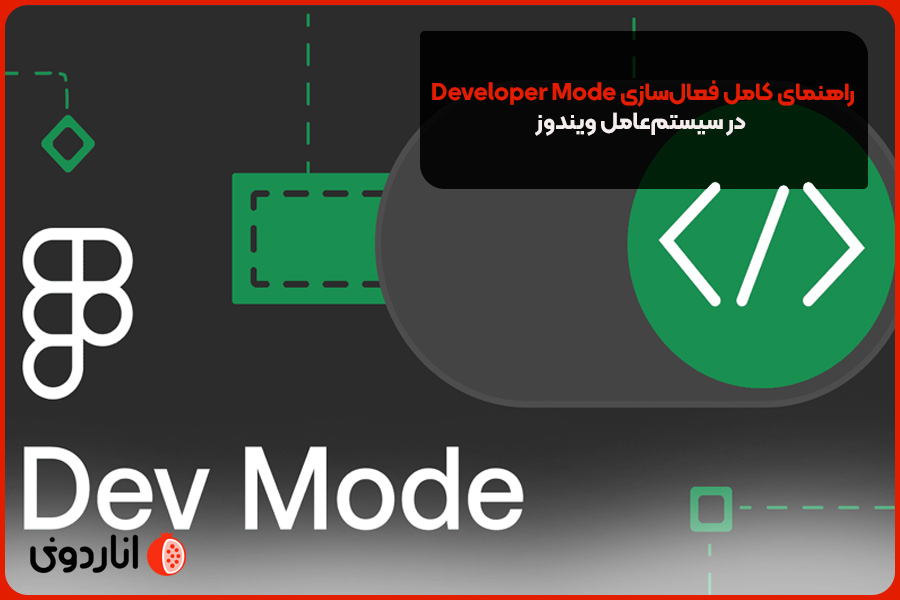
برای استفاده از ویژگیهای Developer Mode در ویندوز، دو روش اصلی وجود دارد: استفاده از تنظیمات ویندوز و استفاده از PowerShell. در اینجا به تفصیل هر دو روش را توضیح میدهیم.
روش اول: فعالسازی Developer Mode با استفاده از تنظیمات ویندوز
برای فعالسازی Developer Mode از طریق تنظیمات ویندوز، باید به بخش تنظیمات سیستمعامل دسترسی پیدا کنید و تغییرات لازم را اعمال کنید.
اپلیکیشن ایتا بهترین انتخاب برای ارتباطات ایمن و سریع شماست.
1. باز کردن تنظیمات:
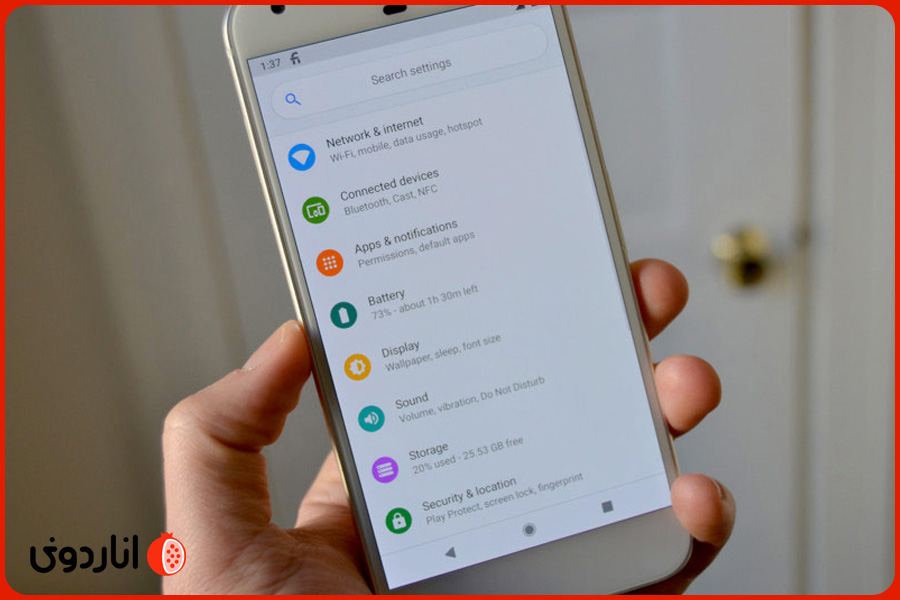
- به قسمت Settings ویندوز بروید. این کار را میتوانید با کلیک بر روی آیکون چرخدنده در منوی Start انجام دهید.
2. دسترسی به بخش توسعهدهندگان:
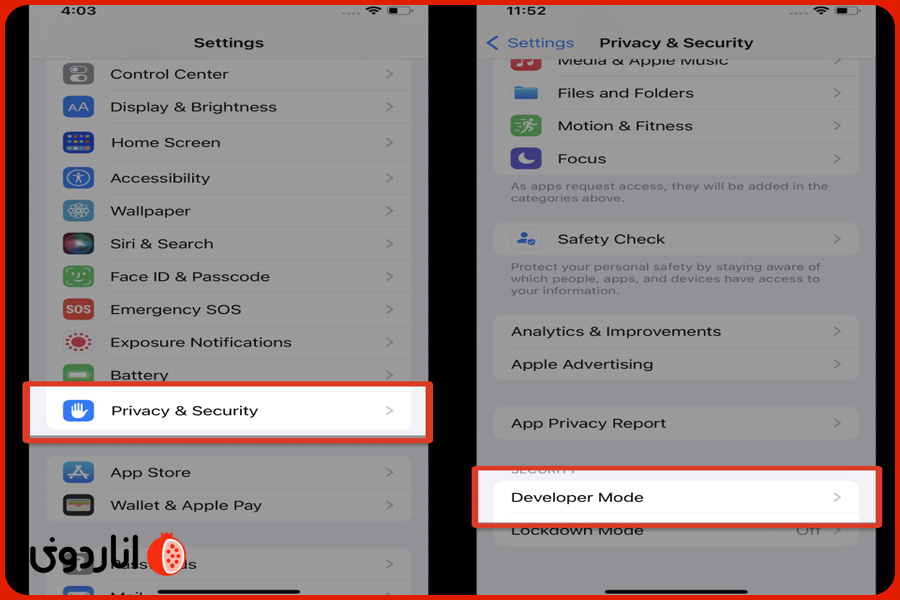
- به Update & Security بروید و سپس به For Developers مراجعه کنید. در این بخش، گزینه Developer Mode را انتخاب کنید.
3. تأیید تغییرات:
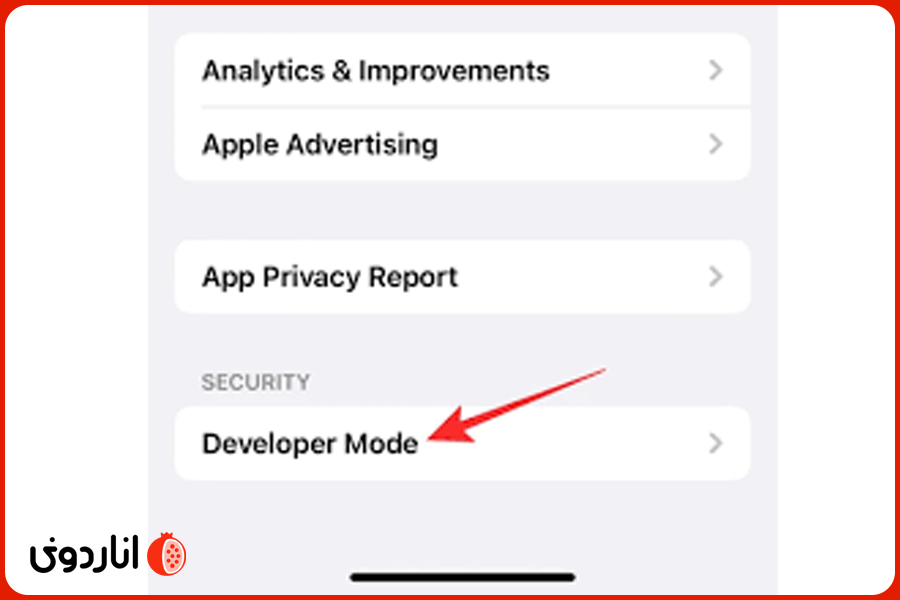
- پس از انتخاب Developer Mode، سیستم شما نیاز به راهاندازی مجدد دارد تا تغییرات به درستی اعمال شوند.
همراه بانک سامان تجربهای جامع از بانکداری دیجیتال با دسترسی آسان به تمامی حسابهای شما.
مزایای کلیدی فعالسازی دولوپر مود
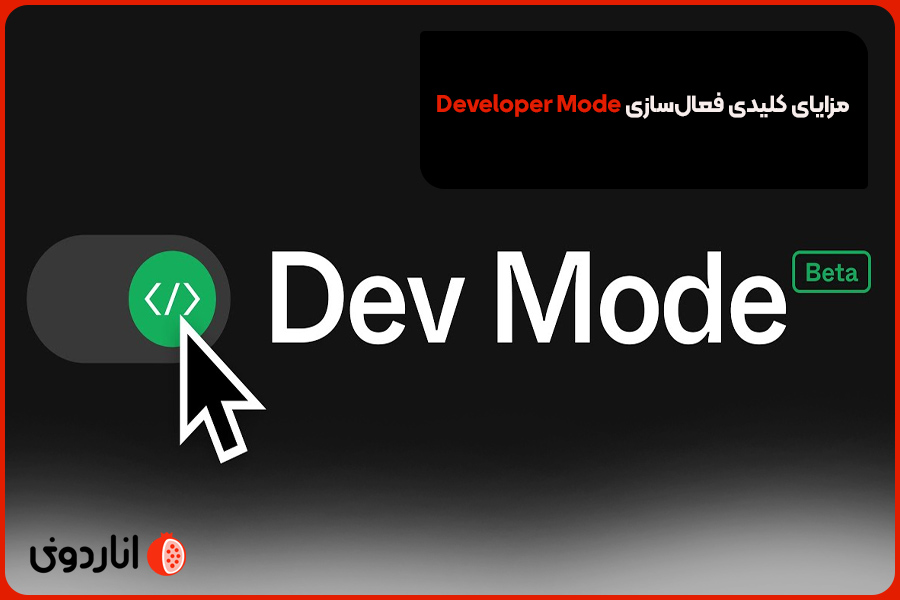
فعالسازی Developer Mode در ویندوز به شما امکانات و قابلیتهای ویژهای ارائه میدهد که به توسعهدهندگان و کاربران پیشرفته کمک میکند تا کنترل بیشتری بر روی سیستمعامل خود داشته باشند. در زیر به بررسی مزایای کلیدی این حالت میپردازیم:
- دسترسی به تنظیمات پیشرفته توسعهدهندگان
با فعالسازی Developer Mode، به تنظیمات پیشرفتهتری در سیستمعامل دسترسی پیدا میکنید. این تنظیمات شامل تغییرات در شبکه، سیستم فایل، و تنظیمات پیشرفته دیگر است که به شما اجازه میدهد تا سیستم را به طور کاملتر و دقیقتری مدیریت کنید.
همراه بانک اقتصاد نوین دسترسی سریع و آسان به خدمات بانکی را برای شما فراهم میکند.
- امکان ساخت و استفاده از لینکهای نمادین
لینکهای نمادین (Symbolic Links) ابزاری هستند که به شما اجازه میدهند تا فایلها و پوشهها را به صورت انعطافپذیرتر مدیریت کنید. با فعالسازی Developer Mode، میتوانید این لینکها را بسازید و از آنها برای سازماندهی بهتر فایلها و پوشهها استفاده کنید.
با همراه بانک سپه، تمامی خدمات بانکی را با امنیت و راحتی کامل تجربه کنید.
- استفاده از Bash Ubuntu برای توسعه و تست
یکی از امکانات مفید Developer Mode، امکان نصب و استفاده از Bash Ubuntu است. این ابزار به توسعهدهندگان لینوکس این امکان را میدهد که محیطی مشابه لینوکس را در ویندوز داشته باشند و بتوانند نرمافزارها را در این محیط تست و توسعه دهند.
- دسترسی به سیستمعامل از راه دور
Developer Mode به شما این امکان را میدهد که از راه دور به سیستمعامل دسترسی پیدا کنید. این قابلیت برای مدیریت و پشتیبانی از راه دور سیستمهای مختلف بسیار مفید است و به شما امکان میدهد که با استفاده از ابزارهای مدیریتی مختلف به سیستمعامل دسترسی داشته باشید.
برنامه صاپ تمامی تراکنشهای بانکی شما را به آسانی و با امنیت کامل انجام میدهد.
- نصب خودکار Device Portal و Device Recovery
با فعالسازی Developer Mode، میتوانید Device Portal و Device Recovery را به طور خودکار نصب کنید. این ابزارها به شما کمک میکنند تا دستگاهها را مدیریت کرده و از امکانات آنها برای بازیابی و پشتیبانی استفاده کنید.
با نرم افزار نشان ، همیشه بهترین مسیرها و اطلاعات ترافیکی در دسترس شماست.
نقش Developer Mode در آیفون و مزایای آن
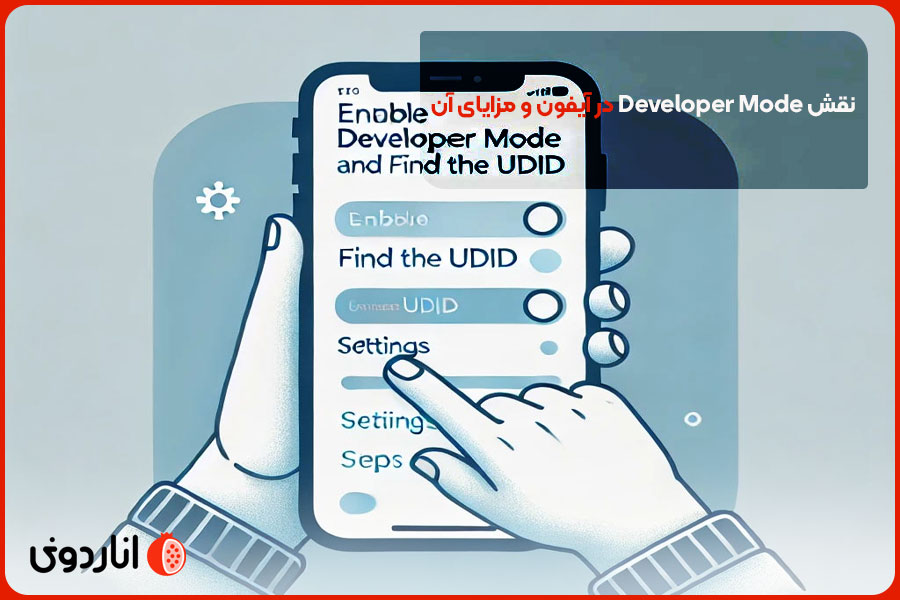
در آیفون، Developer Mode به توسعهدهندگان اجازه میدهد تا اپلیکیشنهای غیررسمی را تست کنند و از ابزارهای پیشرفتهای برای توسعه استفاده کنند. این حالت برای توسعهدهندگان اپلیکیشنهای iOS ضروری است، زیرا به آنها امکان میدهد که نرمافزارهای خود را قبل از انتشار عمومی به طور کامل تست کنند. علاوه بر این، Developer Mode در آیفون به کاربران اجازه میدهد تا به تنظیمات پیشرفتهتری دسترسی داشته باشند که معمولاً در حالتهای عادی سیستمعامل قابل دسترسی نیستند. این قابلیتها شامل ابزارهای توسعه، تنظیمات پیشرفته برای تست و استفاده از ویژگیهای جدید اپل است.
همراه بانک پارسیان تمامی خدمات بانک پارسیان را در یک اپلیکیشن جامع برای شما فراهم کرده است.
آموزش غیرفعال کردن Developer Mode: مراحل و نکات مهم

برای غیرفعال کردن Developer Mode، مراحل زیر را دنبال کنید:
1. باز کردن تنظیمات
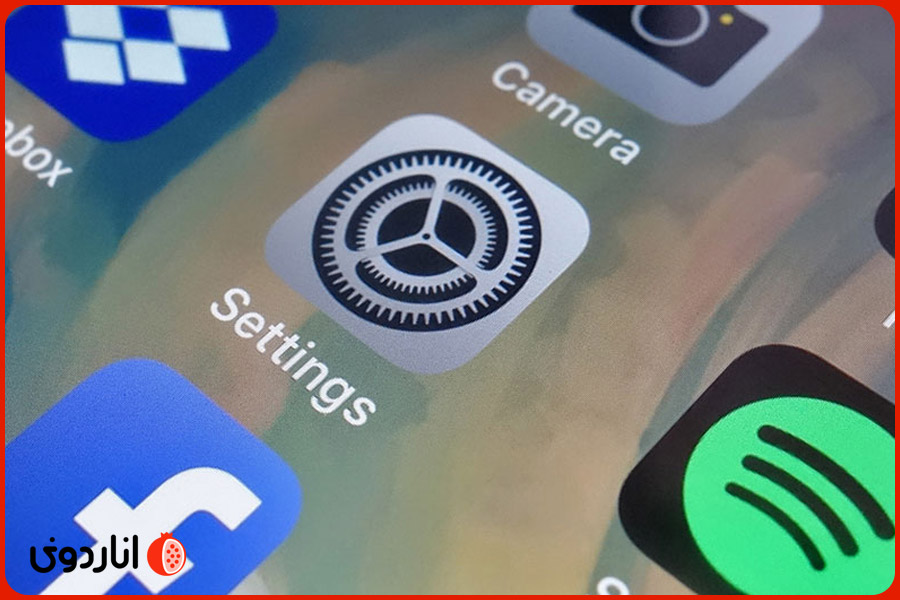
به Settings بروید. این کار را میتوانید با کلیک بر روی آیکون چرخدنده در منوی Start انجام دهید.
2. دسترسی به بخش توسعهدهندگان

به Update & Security رفته و به For Developers بروید.
همراه بانک ملی، تمامی خدمات بانک ملی را در یک اپلیکیشن قدرتمند و کارآمد ارائه میدهد.
3. انتخاب حالت پیشفرض
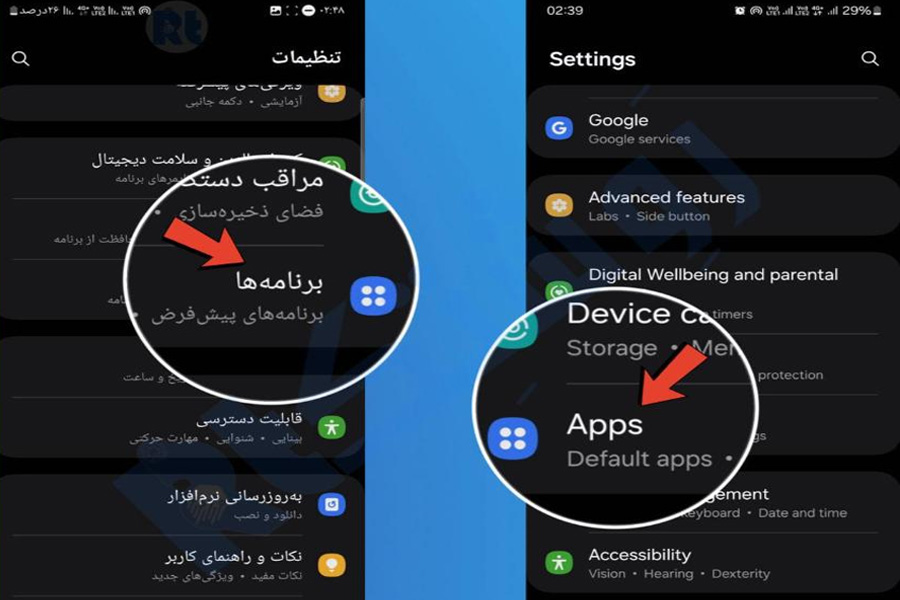
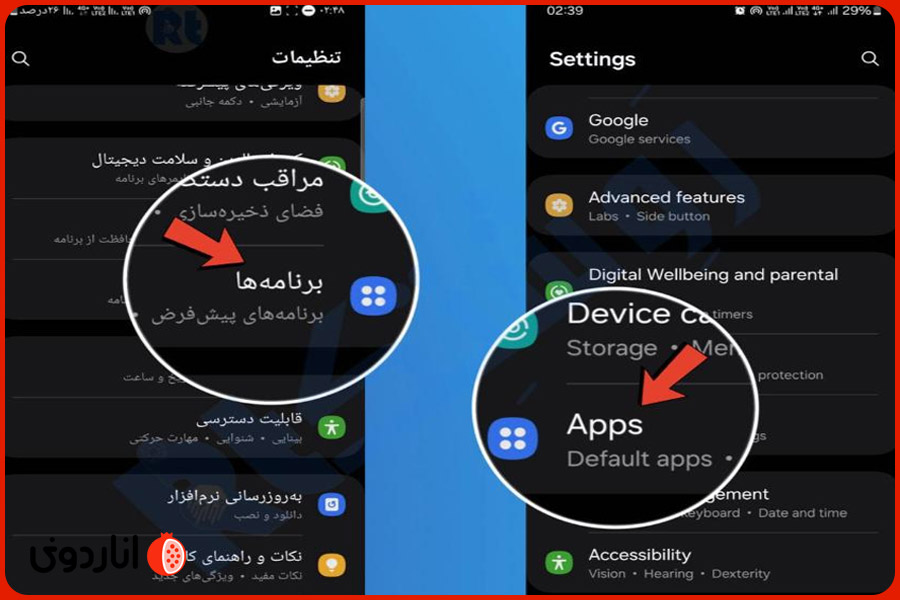
گزینه Sideload Apps یا حالت پیشفرض را انتخاب کنید تا Developer Mode غیرفعال شود سپس سیستم را مجدداً راهاندازی کنید.
با همراه بانک شهر ، همه امور بانکی خود را به سادگی و از هر کجا مدیریت کنید.
جمعبندی Developer Mode
Developer Mode به عنوان یک ابزار کلیدی برای توسعهدهندگان و کاربران پیشرفته، امکانات بینظیری را در اختیار شما قرار میدهد. این حالت نه تنها دسترسی به تنظیمات پیشرفته و ابزارهای توسعهدهنده را ممکن میسازد، بلکه امکان نصب و تست اپلیکیشنهای غیررسمی و مدیریت عمیقتر سیستمعامل را نیز فراهم میآورد. با بررسی نحوه فعالسازی و مزایای آن، به این نتیجه رسیدیم که Developer Mode میتواند تجربه کاربری شما را به میزان قابل توجهی ارتقاء دهد و به شما امکان دهد از تمام قابلیتهای سیستمعامل خود بهرهبرداری کامل داشته باشید.
سوالات متداول Developer Mode
آیا فعالسازی Developer Mode امنیت سیستم من را تحت تأثیر قرار میدهد؟
بله، فعالسازی Developer Mode ممکن است به طور بالقوه امنیت سیستم شما را تحت تأثیر قرار دهد. این حالت به شما دسترسی به تنظیمات و ابزارهایی میدهد که میتوانند تغییرات عمیقتری در سیستمعامل ایجاد کنند و به اپلیکیشنهای غیررسمی اجازه نصب بدهند. بنابراین، این تغییرات میتوانند امنیت سیستم را به خطر بیندازند، به ویژه اگر برنامههای ناآشنا یا مشکوک را نصب کنید. برای کاهش ریسک، اطمینان حاصل کنید که تنها از منابع معتبر برنامهها را نصب کنید و همواره از نرمافزارهای امنیتی بهروز استفاده کنید.
آیا فعالسازی Developer Mode بر عملکرد سیستم تأثیر میگذارد؟
در اغلب موارد، فعالسازی Developer Mode تأثیر قابل توجهی بر عملکرد کلی سیستم نخواهد داشت، مگر اینکه از ویژگیهای خاص آن به صورت مداوم استفاده کنید. با این حال، برخی از ویژگیها و تنظیمات پیشرفته ممکن است مصرف منابع سیستمی را افزایش دهند یا باعث تغییراتی در عملکرد معمولی سیستم شوند. به طور کلی، اگر تغییرات خاصی در تنظیمات پیشرفته ایجاد کنید، ممکن است عملکرد سیستم تحت تأثیر قرار گیرد، بنابراین بهتر است با دقت و به صورت آگاهانه از این قابلیتها استفاده کنید.
آیا میتوانم Developer Mode را بدون نیاز به راهاندازی مجدد سیستم فعال کنم؟
بیشتر تنظیمات Developer Mode نیاز به راهاندازی مجدد سیستم دارند تا تغییرات به درستی اعمال شوند. در حالی که برخی از ویژگیهای این حالت بلافاصله قابل دسترسی خواهند بود، بسیاری از تغییرات اساسی که به تنظیمات عمیقتر سیستم مربوط میشوند، نیازمند راهاندازی مجدد هستند. به همین دلیل، پس از فعالسازی Developer Mode یا اعمال تغییرات جدید، توصیه میشود که سیستم خود را مجدداً راهاندازی کنید تا تمامی تغییرات به درستی اعمال شوند و قابلیتهای جدید به درستی فعال شوند.